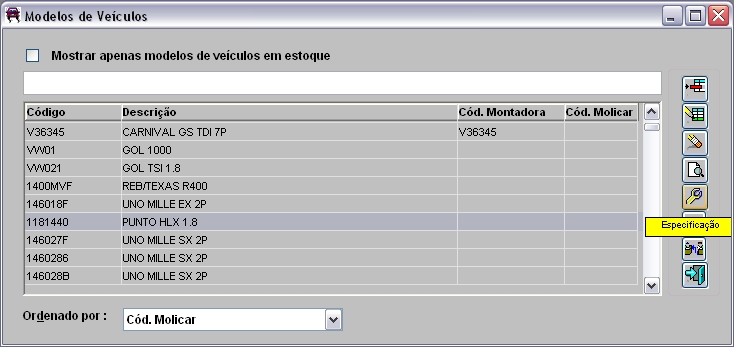EspecificaçÔes (Tabela Modelos de VeĂculos)
De Dealernet Wiki | Portal de Soluçăo, Notas Técnicas, Versőes e Treinamentos da Açăo Informática
(Diferença entre revisÔes)
| (uma edição intermediåria não estå sendo exibida.) | |||
| Linha 1: | Linha 1: | ||
<p align="center">'''MĂDULO VEĂCULOS'''</p> | <p align="center">'''MĂDULO VEĂCULOS'''</p> | ||
| - | '''1.''' No menu principal clique no botĂŁo '''Tabelas | + | '''1.''' No menu principal clique no botĂŁo '''Tabelas'''; |
| - | '''2.''' Em seguida selecione as opçÔes '''VeĂculos''' e '''Modelos de | + | '''2.''' Em seguida selecione as opçÔes '''VeĂculos''' e '''Modelos de VeĂculo'''; |
'''3.''' Na janela ''Modelos de VeĂculos'', clique no botĂŁo '''Especificação'''; | '''3.''' Na janela ''Modelos de VeĂculos'', clique no botĂŁo '''Especificação'''; | ||
| Linha 9: | Linha 9: | ||
[[Arquivo:Tabmodelosveiculos19.jpg]] | [[Arquivo:Tabmodelosveiculos19.jpg]] | ||
| - | '''4.''' Clique no botĂŁo '''Incluir | + | '''4.''' Clique no botĂŁo '''Incluir'''; |
[[Arquivo:Tabmodelosveiculos20.jpg]] | [[Arquivo:Tabmodelosveiculos20.jpg]] | ||
| - | '''5.''' Preencha as especificaçÔes técnicas do modelo. Clique no botão '''Confirma | + | '''5.''' Preencha as especificaçÔes técnicas do modelo. Clique no botão '''Confirma'''. |
[[Arquivo:Tabmodelosveiculos21.jpg]] | [[Arquivo:Tabmodelosveiculos21.jpg]] | ||
Edição atual tal como 09h36min de 17 de junho de 2013
MĂDULO VEĂCULOS
1. No menu principal clique no botĂŁo Tabelas;
2. Em seguida selecione as opçÔes VeĂculos e Modelos de VeĂculo;
3. Na janela Modelos de VeĂculos, clique no botĂŁo Especificação;
4. Clique no botĂŁo Incluir;
5. Preencha as especificaçÔes técnicas do modelo. Clique no botão Confirma.